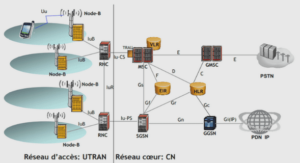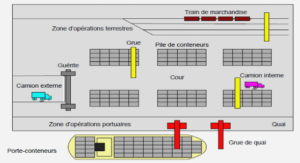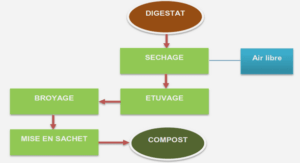Combinaison de Fragstats et Conefor
Model builder
J’ai également créé un Model Builder simple permettant d’extraire, à partir d’un raster de base et d’une couche vectorielle de découpe, un fichier TIF pour chaque subdivision voulue (commune ou Girec par exemple). Le but étant de créer tous les rasters nécessaires à une analyse locale par le programme Fragstats en une seule manipulation. Comme il faut pouvoir utiliser ces rasters avec l’analyse en « moving window », la création d’un buffer est nécessaire. Lors d’un traitement itératif, le nom de sortie doit changer à chaque fois sinon, dès la deuxième itération, le modèle s’arrête puisque un fichier portant le même nom est déjà présent. Les champs à renseigner sont les suivants :
Raster_In : Raster d’entrée à découper.
Feature_In : Couche d’entrée pour la découpe du raster. Chaque objet de la couche produira un fichier TIF en découpant le raster.
Group_By_Field : Le champ indiqué ici contient les valeurs qui seront utilisées pour donner un nom différent à chaque raster de sortie en fonction du polygone utilisé pour la découpe. Par exemple, si un champ « Numero » est indiqué et que le « Nom de sortie » est « D:\Commune_%Value%.tif », alors le fichier TIF de la commune numéro 6645 se trouvera à l’emplacement D:\ et se nommera « Commune_6645.tif « .
Taille_du_buffer : Indiquer ici la taille voulue pour le buffer (zone tampon) autour de chaque polygone de la couche d’entrée.
Nom_de_sortie : Nom et destination des fichiers de sortie.
Le nom doit impérativement contenir %Value%.tif avec le cheminement du dossier de destination. Par exemple : C:\Users\Jeremie\Documents\Rasters\Communes_%Value%.tif
La structure du Model Builder est illustrée à la Figure 23. L’outil d’itération (Iterate Row Selection) produit, pour chaque polygone de la couche vectorielle, un buffer puis découpe le raster, grâce à l’outil Extract by Mask, pour produire un fichier TIF correspondant au polygone de découpe augmenté du buffer.
Figure 23 : Model Builder de découpe de raster avec itération.
Conefor
Le programme Conefor permet d’analyser la connectivité globale d’un paysage et de dégager l’importance de chaque élément quant à cette connectivité. Il exprime donc, pour un sous-réseau particulier, la perte que l’élément considéré représenterait pour la connectivité dans son entier. Un certain nombre d’indicateurs peuvent être calculés par Conefor mais, selon le manuel d’instruction, deux de ces indices (IIC et PC) sont principalement intéressants. En effet, les autres sont trop spécifiques et n’abordent que certains aspects bien particuliers de la connectivité.
Seuls ces deux indices ont donc été testés avec la carte des milieux naturels. Conefor base ses calculs sur une valeur de qualité par patch. Celle-ci peut être simplement la surface, un indicateur de fragmentation ou toute autre valeur évaluant la qualité de chaque patch en fonction des objectifs visés par l’étude. Les indicateurs sont répartis en deux groupes : Binaires ou Probabilistes. Les indices binaires considèrent que deux patchs sont connectés ou non. Les modèles de connexion probabilistes considèrent non pas la présence d’une liaison, mais la probabilité de passer d’un patch à l’autre.
L’indice binaire recommandé est l’Integral Index of Connectivity (IIC; Pascual-Hortal and Saura 2006) qui considère le chemin le plus court entre chaque paire de patch.
L’indice probabiliste recommandé est le Probability of Connectivity (PC ; Saura and Pascual-Horta 2007) qui considère la probabilité maximale de passer d’un patch à un autre, même si ce chemin passe par d’autres patchs (Figure 24).
Figure 24 : Mode de calcul de la probabilité de déplacement d’un patch à l’autre. Le chemin le plus probable est utilisé.
Dans ce cas, il est plus probable de passer de A à B par C plutôt que de ne pas passer par C.
Le mode de calcul de ces deux indices est similaire. En effet, le résultat pour chaque patch peut être présenté comme le pourcentage de diminution de l’indice global (PC ou IIC) lorsque l’on enlève le patch k.
dPC(%) = 100 * (PC – PCafter)/PC
Par exemple dPCk = 13 % signifie que l’indice global de connectivité baisserait de 13% si on enlève le patch numéro k. Il est également possible d’obtenir les valeurs absolues avant et après le retrait du patch en question.
Ces deux indices sont également composés de trois fractions représentant divers fonctionnements d’un patch et montrant de quelle façon un patch contribue à la connectivité globale du territoire. A noter que l’on peut toujours remplacer PC par IIC dans les formules suivantes. La démarche est en effet la même pour les deux indices.
dPCk = dPCintrak + dPCfluxk + dPCconnectork
Ces trois fractions peuvent être interprétées ainsi :
• Intra : « Quantité de qualité » que fourni le patch k (connectivité intra-patch)
• Flux : Flux de toutes les connections du patch k avec les autres patchs.
• Connector : comment le patch k contribue à la connectivité globale entre les autres patchs comme zone relais.
Figure 25 : Représentation des trois fractions de l’indice PC pour un système simple.
Préparation des données
Conefor peut travailler autant avec une couche raster qu’avec une couche vectorielle. Il faut « simplement » lui préparer deux fichiers d’entrée en format texte.
Fichier d’information des polygones
Le premier fichier est un fichier de description des patchs/nœuds (nodes) d’une structure très simple. Le séparateur décimal doit être un point et aucun séparateur de milliers ne doit être présent. De plus, il doit se terminer par une ligne vide. Ces deux conditions sont les mêmes pour le fichier des connexions. Le fichier node est composé de deux colonnes. La première contient le numéro du patch et la deuxième la valeur (surface, qualité, importance,…) du patch.
Une troisième colonne est possible si l’option « There are NODES TO ADD » est sélectionnée. Dans ce cas, un « 1 » signifie que le patch est présent dans la situation de base et que le résultat indiquera la perte de connectivité en cas de retrait de celui-ci. Si on insère un « 0 », cela signifie que le patch n’est pas présent dans la situation globale de base et le résultat sera le pourcentage d’augmentation de la connectivité si on ajoute ce patch au réseau.
Par exemple, dans la table suivante (Figure 26), le patch 28 n’est pas présent à la base et on veut tester son potentiel pour la connectivité globale.
Figure 26 : Exemple de table d’information des polygones.
Fichier de connexion des polygones
Le fichier doit indiquer les connexions existantes entre les diverses paires de polygones possibles. Il peut s’agir soit de distance (entre les centroïdes ou la plus courte distance entre les bords de chaque polygone) soit de probabilité de connexion entre deux polygones. Seule l’option de distance euclidienne de bord à bord est testée ici. La création d’un fichier de connexion sur des bases probabilistes, par exemple le chemin de moindre coût, doit être réalisé par des experts. En effet, comme pour le regroupement des catégories, cela dépend des objectifs particuliers de l’étude. Le programme PathMatrix (Ray 2005) peut permettre de construire un tel fichier de chemin de moindre coût.
Le fichier de connexions est composé de trois colonnes. Les deux premières comprennent les numéros de patchs de toutes les paires connectées entre elles. La dernière contient soit la distance soit la probabilité de connexion. A noter que si toutes les connexions possibles (n*(n-1)/2) ne sont pas renseignées, il faut cocher l’option « Partial ». Par exemple, le fichier suivant est un fichier partiel puisque le patch 1 n’est notamment pas connecté au 4. La troisième colonne donne les distances (en mètres) bord à bord entre les polygones.
Figure 27 : Exemple de table de connexion des polygones.
Extension ArcMap
Pour la création des deux fichiers nécessaires, il existe une extension pour ArcMap, disponible avec Conefor6. Cette extension réalise, par l’intermédiaire de l’outil Distances d’ArcMap, les fichiers au format désiré par Conefor. Une option permet d’indiquer un seuil de distance au-delà duquel les distances ne sont pas calculées. Pour les tests suivants, un seuil à 1000 mètres a été choisi. Il faut également indiquer quel champ de la table attributaire de la couche est pris en compte comme attribut de qualité.
Réglages et options
La Figure 29 montre la fenêtre de lancement de Conefor. Après avoir signifié les fichiers d’entrée (ici concernant le sous-réseau forêt de la commune de Veyrier avec la surface du polygone en attribut), il faut sélectionner les indices (IIC et PC dans ce cas). On peut indiquer un seuil de distance au-delà duquel les connexions ne seront pas prises en compte. Si le fichier de connexion est en distance, Conefor calcule les probabilités pour l’indice PC basées sur une relation exponentielle entre une distance et une probabilité indiquées par l’utilisateur. Dans cet exemple (Figure 29), une distance de 200 mètres est considérée comme une probabilité de 50% de connexion.pij = e-k*dij pij est la probabilité de connexion entre les patchs i et j. dij est la distance entre les patchs i et j. k est une constante dépendante de la valeur « distance-probabilité » de l’utilisateur.
Fichiers de sortie
Les résultats sortent sous forme de fichier texte contenant les valeurs calculées pour chaque polygone. Les résultats sont donc facilement visualisables dans ArcMap après avoir fait un Join avec la table des résultats.La valeur globale de connectivité est également calculée, ce qui est très intéressant pour pouvoir comparer une connectivité pour une zone pour deux périodes différentes. L’exemple de résultat global montre les indices IIC et PC mais leur valeur de numérateur (IICnum et PCnum). Il se trouve que l’indice global PC (ou IIC), compris entre 0 et 1 et donc très utile pour comparer des zones différentes, se calcule de la façon suivante : PC = PCnum / A2
« A » correspond à la valeur maximale de l’attribut si un seul patch occupait toute la surface du territoire étudié. Par exemple, si l’attribut est la surface du patch, alors A est la surface du territoire dans son ensemble. C’est ensuite cet indice PC (ou IIC) qui sera diminué (ou augmenté) de x% par tel ou tel patch.Les tests pour Conefor ont été réalisés sur le sous-réseau forêts (Figure 31) de la commune de Veyrier.Le choix a été fait de prendre la surface pour examiner les diverses options de Conefor. La surface, et donc la quantité d’habitat qu’un patch fournit au paysage global est d’interprétation assez intuitive et permet donc de mieux dégager le avantages et les limites du programme.Les figures suivantes ont été créées avec un seuil à 500m pour l’indice IIC et une probabilité de connexion de 50% pour une distance de 200 mètres pour le calcul de l’indice PC. La comparaison des indices IIC (Figure 34) et PC (Figure 33) sont flagrantes car certains patchs sont bien plus importants avec la méthode probabiliste que par les distances linéaires.
Les cartes montrant les trois fractions de l’indice PC (intra, flux et connect) permet de comprendre un peu mieux comment fonctionnent ces fractions.Pour la fraction intra (Figure 35), les patchs les plus grands sont évidemment ceux qui fournissent le plus grand habitat.La fraction flux (Figure 36), la moins intuitive à interpréter, montre plutôt quels patchs sont importants quant à la « quantité » de qualité (de surface dans ce cas) passant par le patch et étant liée au reste du réseau.La fraction connect (Figure 37) est par contre relativement évidente puisqu’elle montre l’importance de chaque patch quant à la connectivité globale mais d’un point de vue purement fonctionnel. En effet, cet indice donne l’importance du patch en tant que « stepping stone » et c’est donc plus la géométrie que la qualité intrinsèque du patch qui influence cet indice. Il n’est pas très surprenant de voir que les patchs les plus « tentaculaires » ont le plus d’importance pour cette fraction.
|
Table des matières
1. Introduction
1.1. Contexte
1.2. Objectifs du stage
2. Outils et Analyses
2.1. Présentation des données
2.2. Fragstats
2.2.1. Préparation des données
2.2.2. Réglages et options
2.2.3. Proposition de metrics
2.3. Model builder
2.4. Conefor
2.4.1. Préparation des données
2.4.2. Réglages et options
2.4.3. Fichiers de sortie
2.5. Combinaison de Fragstats et Conefor
2.6. Guidos toolbox
2.6.1. Préparation des données
2.6.2. Réglages et options
2.6.3. Fichiers de sortie
3. Conclusions
3.1. Limites et perspectives pour Fragstats
3.2. Limites et perspectives pour Conefor
3.3. Limites et perspectives pour Guidos Toolbox
3.4. Recommandations
4. Conclusions personnelles du stage
5. Remerciements
6. Bibliographie
7. Annexes
![]() Télécharger le rapport complet
Télécharger le rapport complet